Einstellen der erforderlichen Default/Storeview Optionen
-
Navigieren Sie zu
TECHDIVSION >> Util >> Restrict Frontend -
Restrict Frontend unter Default Config aktivieren
-
Falls Default Einstellungen gesetzt werden müssen, die global gelten, diese bitte unter Default Config einstellen
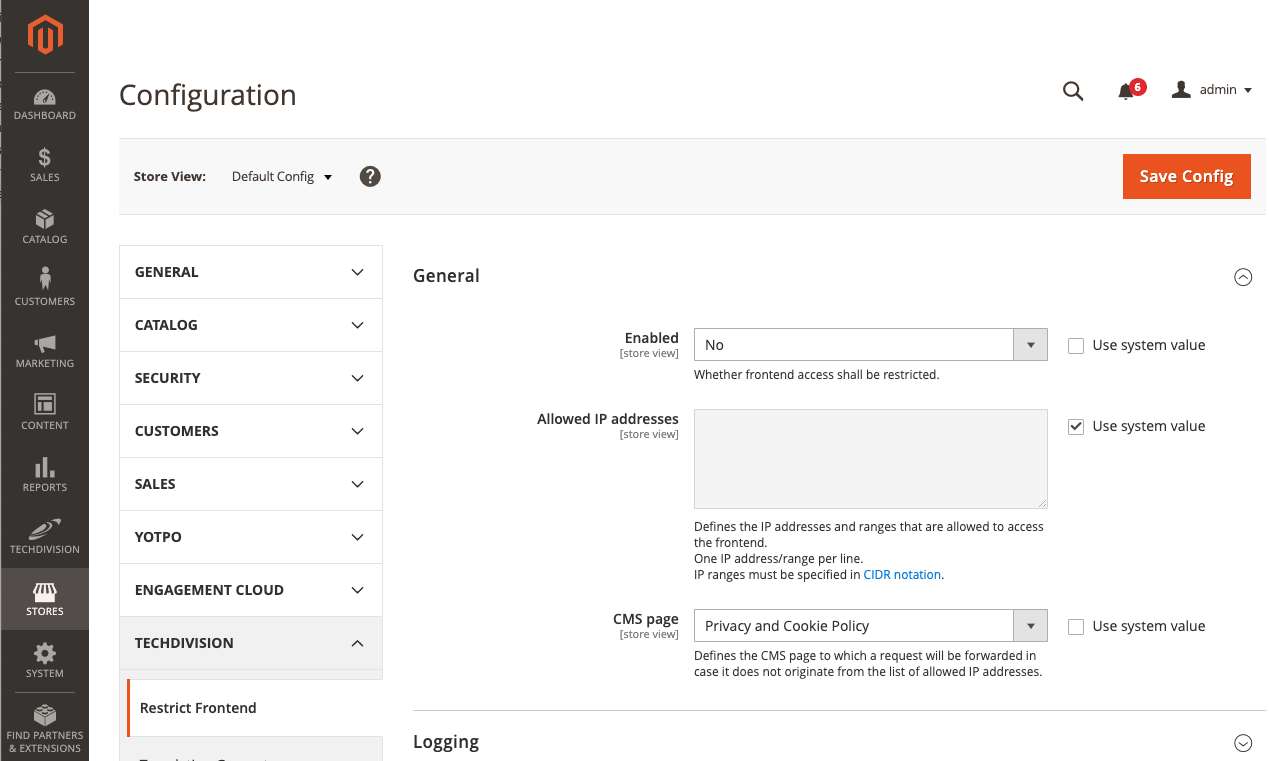
-
Zur gewünschten Store View wechseln
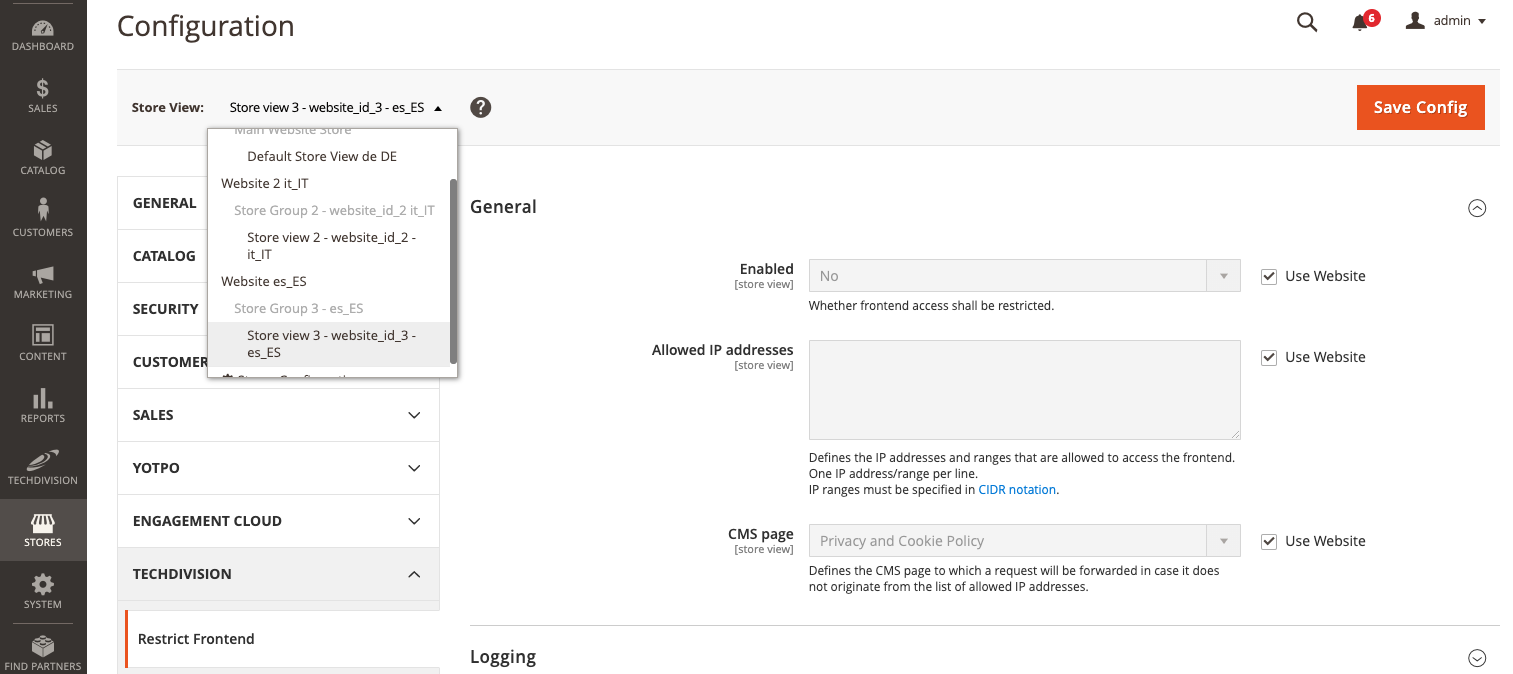
-
Restrict Frontend in Store View aktivieren
-
Unter Allowed IP adresses die erlaubten IP Adressen eingeben
|
Je IP Adresse nur eine Zeile verwenden |
-
Unter CMS page die Page einstellen, worauf umgeleitet wird, falls nicht in der erlaubten IP Whitelist enthalten
Anwendungsfalls: "Pre-Live eines Stores"
Hier wird einer der häufigsten Anwendungsfälle des Moduls skizziert. Dabei handelt es sich eher um einen Livegang für dedizierte Benutzer oder Gruppen welche per IP-Adresse den Shop besuchen und testen können. Dieses Vorgehen wird oft bei sog. "Länder-Rollouts" genutzt.
|
Hier ist der große Vorteil gegeben über einer Base-Auth-Beschränkung die einfache Konfiguration. Man kann einfach im Backend die Restriktion einstellen und wieder aufheben. Bei einer Base-Auth-Beschränkung müssen die Server-Zugänge verwaltet sein und es bedarf in fast allen Fällen das manuelle Eingreifen eines Systemadministrators. |
|
Ein weiterer Vorteil ist das partielle Deaktivieren von Shops, wenn z.B. Wartungsarbeiten vorgenommen werden sollen, welche nur gewissen Stores betreffen, oder wenn Dateninhalte nachgepflegt werden müssen. |
-
Anlage und Aktivierung eines Stores
Wir ein neuer Store über das Backend oder durch ein neues Deployment einer aktualisierten config.php bzw. env.php angelegt. So kann dieser als Scope in der Konfiguration ausgewählt werden
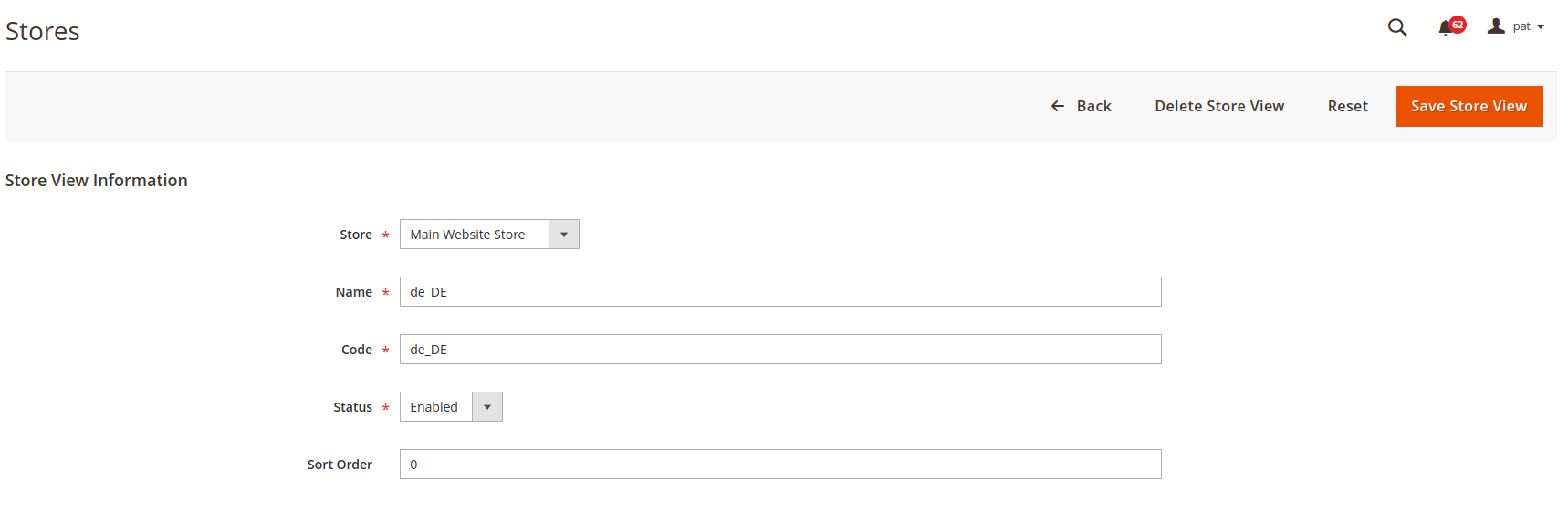
-
Limitierung/Beschränkung des Store-Frontends
Nun da der Store angelegt und aktiviert wurde kann es sein das viele Konfigurationen oder Inhalte noch nicht komplett oder sogar fehlerhaft sind. Damit nun dediziert getestet werden kann, ohne das der Store für alle Nutzer aufrufbar ist, kann im Konfigurationsbackend unter
TECHDIVISION >> UTIL >> Restrict Frontendder Store-Zugriff limitiert werden-
Dazu wählt man zuerst den gewünschten Scope aus. Hier der "de_DE"-Store.
-
Aktiviert das Modul
-
und setzt die erlaubten IP-Adressen oder IP-Ranges.
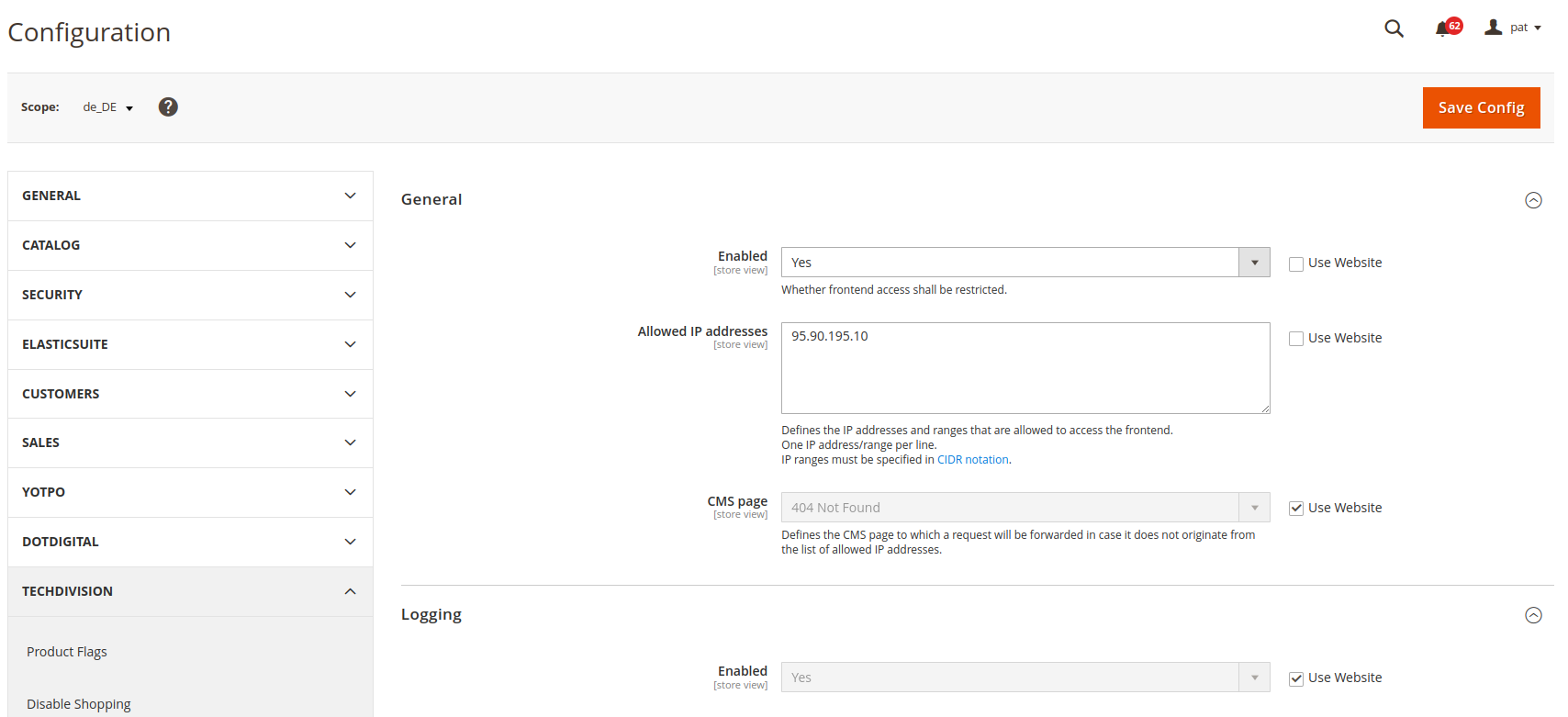
-
-
Verhalten im Frontend
| Beschränkter Zugang | Erlaubter Zugang |
|---|---|
Wenn die IP nicht bei den erlaubten Zugängen vorhanden ist, so wird der Kunde auf die konfigurierte Seite weiter geleitet. Die hier konfigurierte CMS-Seite ist die "404-Not-Found-Page" |
Es wird beim Besuch eine Frontend-Seite die Zugriffs-IP ermittelt. Wenn die IP bei den erlaubten Zugängen vorhanden, dann kann der Besucher sich ganz normal im Shop durchnavigieren. |
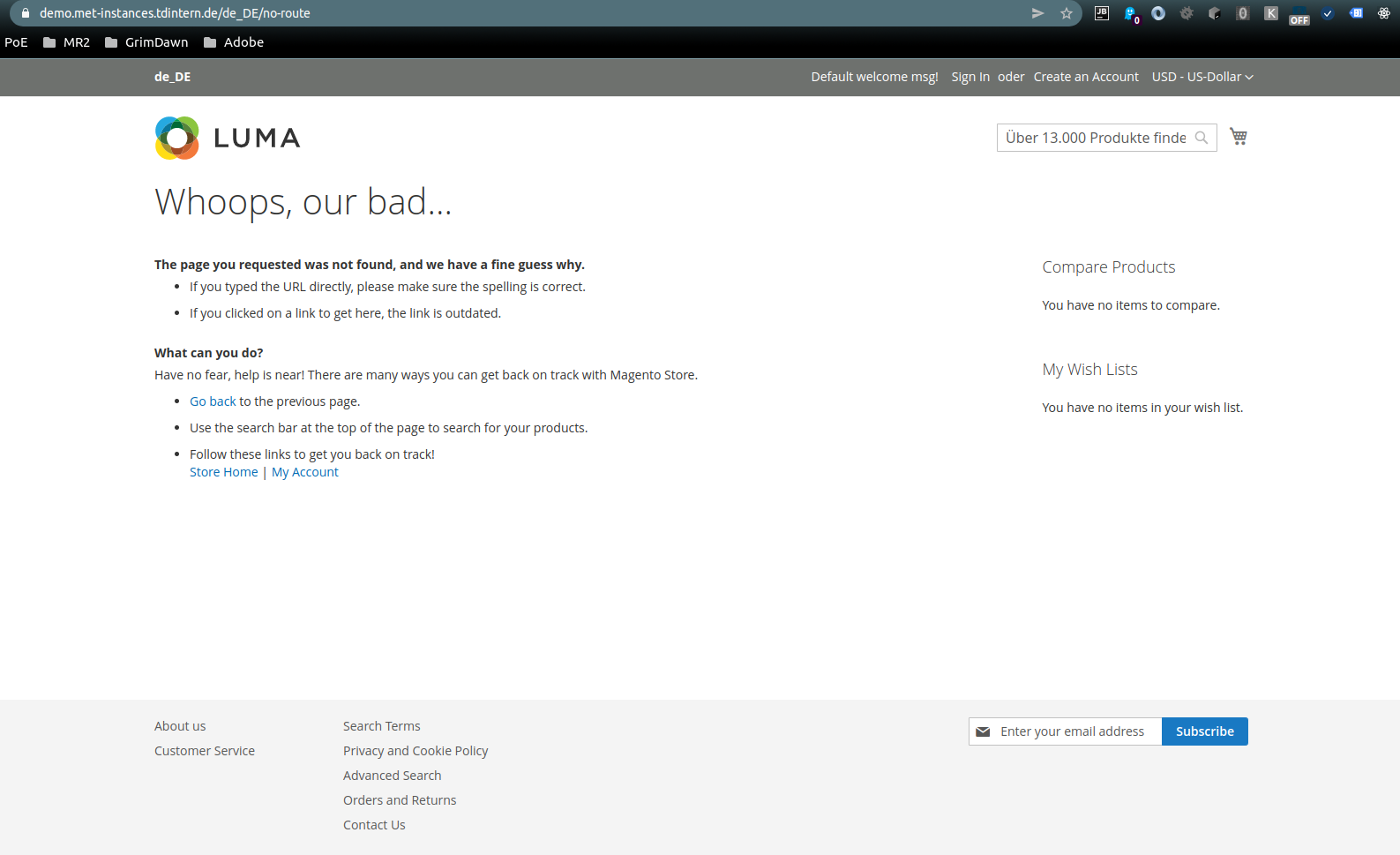
|
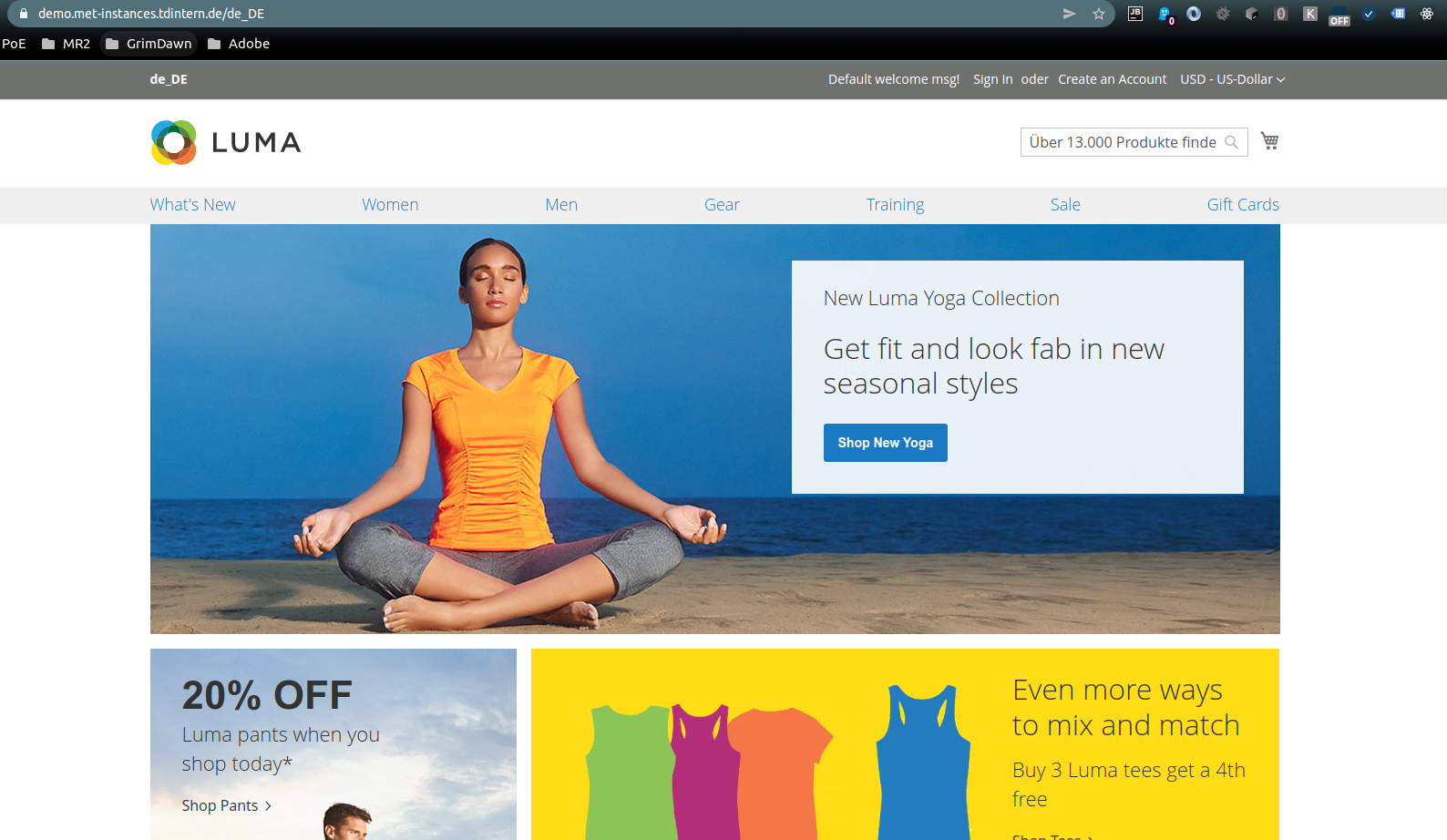
|